Làm mờ hình ảnh trong word
Làm hình hình ảnh chìm vào nền (làm mờ ảnh) là một hiệ tượng để trang trí hoặc đánh dấu bản quyền lúc của fan soạn thảo tư liệu Word. Trong bài viết này, dailykhmerpost.com sẽ hướng dẫn chúng ta những cách đơn giản và dễ dàng để làm mờ hình ảnh trong Word. Bạn đang xem: Làm mờ hình ảnh trong word
1. Làm cho mờ hình ảnh trong Word
Bước 1: Đầu tiên, chúng ta cần mở tệp tin Word bắt buộc làm mờ hình ảnh lên. Sau đó chúng ta chọn thẻ Insert bên trên thanh công cụ. Tiếp theo các bạn chọn mục Pictures. Thanh cuộn hiện ra các bạn chọn mục This Device để tải ảnh vào Word.
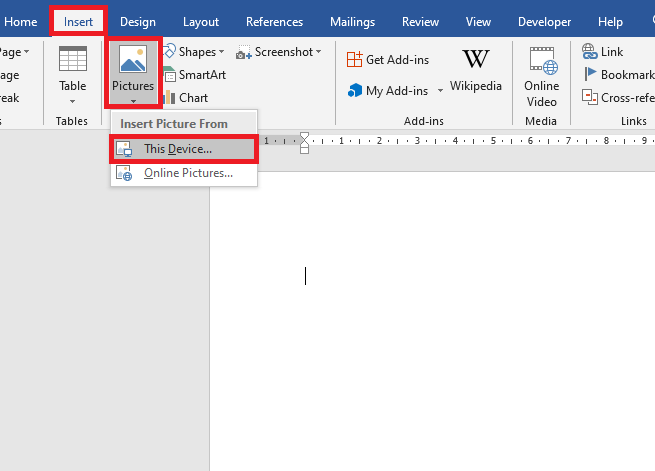
Bước 2: thời gian này, cửa sổ Insert Picture hiện tại ra. Chúng ta tìm tới vị trí lưu hình ảnh mà mình buộc phải thêm vào Word rồi chọn ảnh đó cùng nhấn Insert.
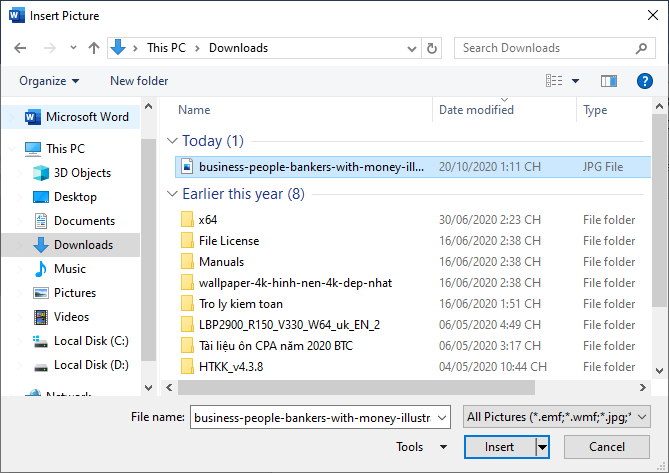
Bước 3: Sau khi hình ảnh đã được cài lên thành công, các bạn nhấn chọn hình ảnh rồi chọn thẻ Format trên thanh công cụ. Sau đó chúng ta chọn mục Corrections. Thanh cuộn hiện nay ra các bạn chọn Picture Corrections Options.
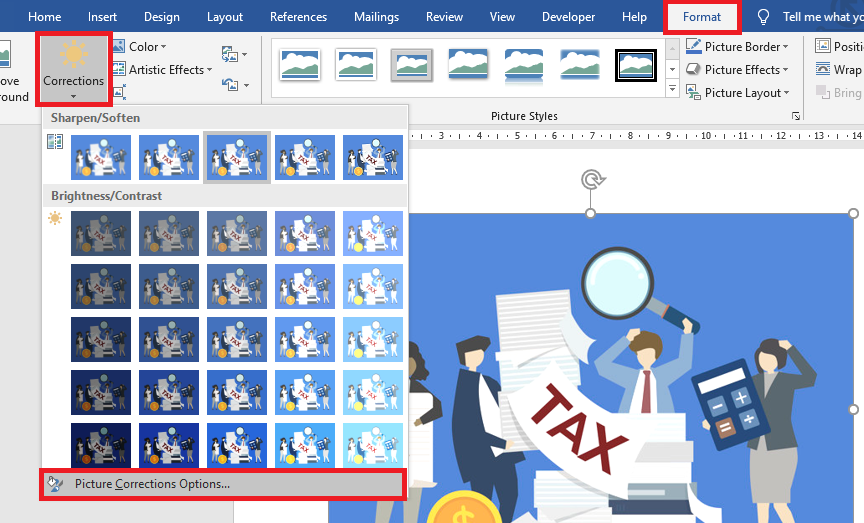
Bước 4: dịp này, hộp thoại Format Picture hiện nay ra. Tại phía trên các chúng ta có thể chỉnh cho hình ảnh mờ đi tại những mục Sharpness, Brightness, Contrast.
Xem thêm: 10 Cách Sống Sót Khỏi Ngày Tận Thế Zombie, Ngày Tận Thế Của Zombie
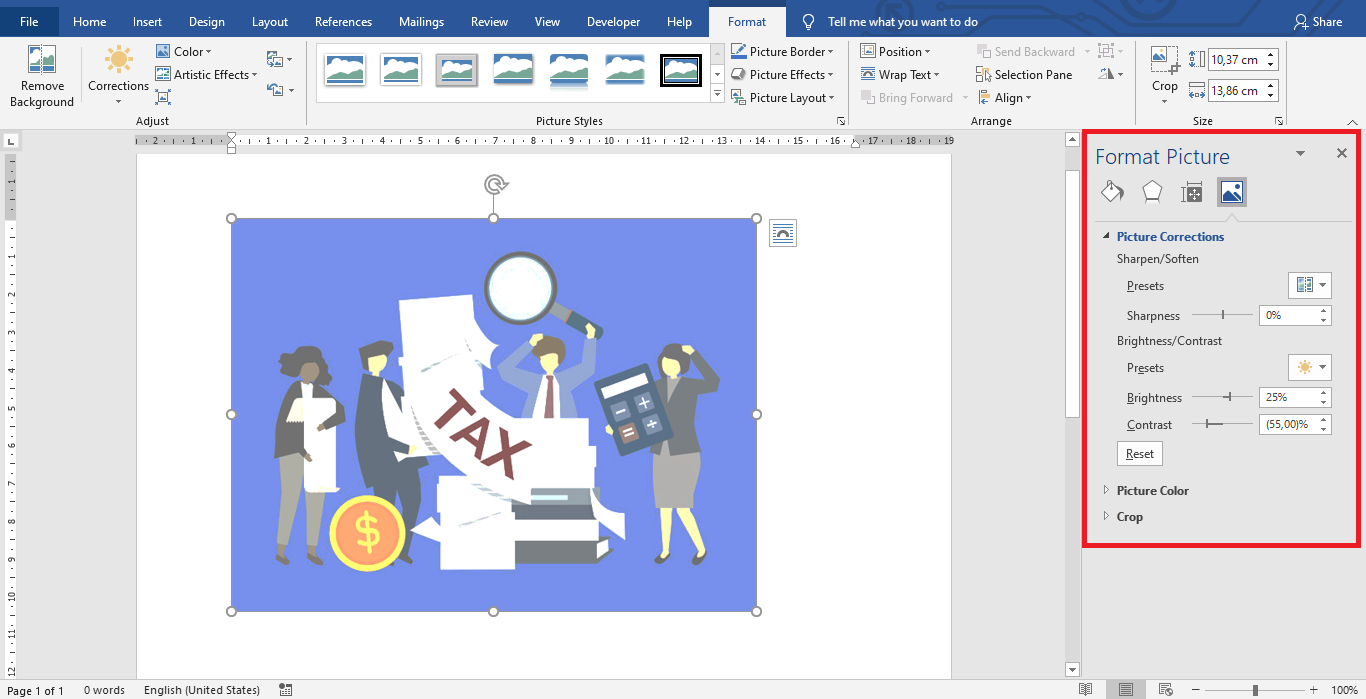
2. Chèn logo, Watermark, hình ảnh nền mờ trong Word
Bước 1: Để chèn logo, watermark, hình ảnh nền mờ, chúng ta chọn thẻ Design trên thanh công cụ. Tiếp nối chọn mục Watermark. Thanh cuộn hiện tại ra chúng ta chọn mục Custom Watermark.
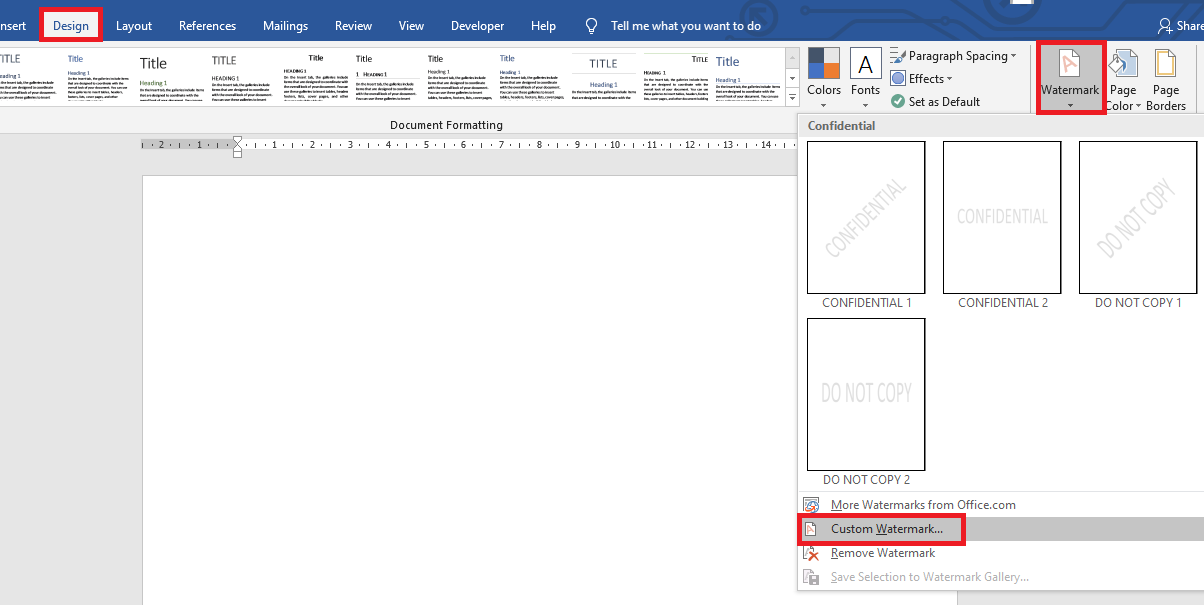
Bước 2: lúc này, hành lang cửa số Printed Watermark hiện tại ra. Chúng ta tích lựa chọn vào mục Picture watermark rồi lựa chọn Select Picture để chèn hình ảnh làm watermark.
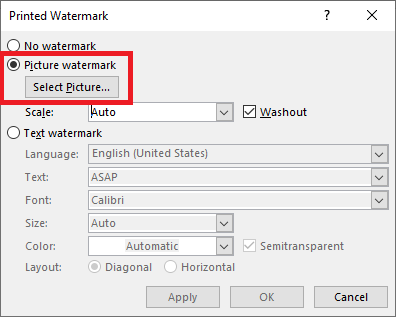
Bước 3: cửa sổ Insert Pictures hiện nay ra, các bạn chọn mục From a file.
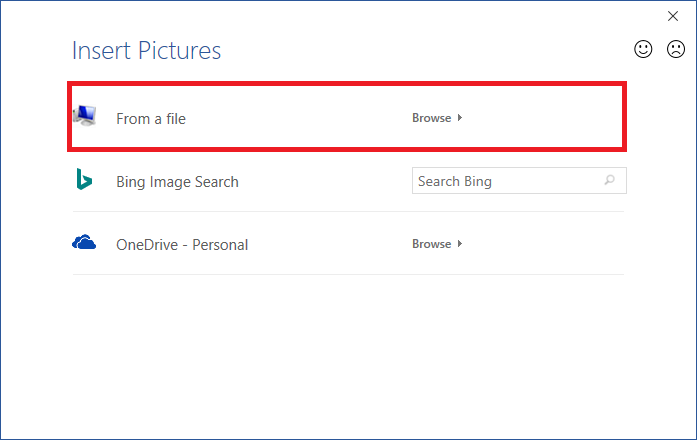
Tiếp theo các bạn tìm tới địa điểm lưu ảnh cần chèn làm cho watermark rồi chọn hình ảnh đó với nhấn Insert.
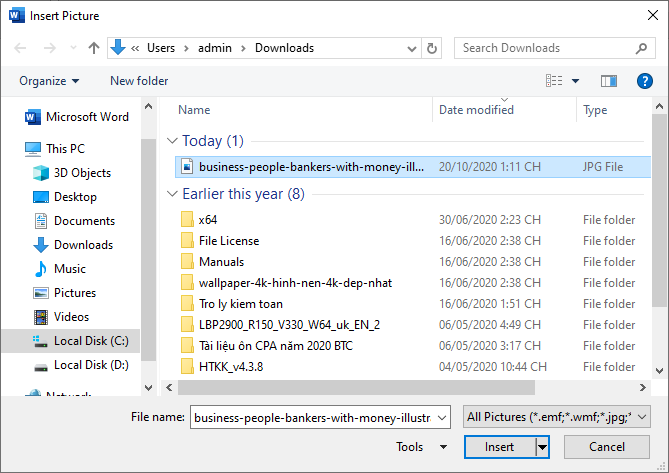
Chỉ đề xuất như vậy là hình ảnh đã được gia công mờ cùng chèn vào trang Word làm cho watermark một biện pháp nhanh chóng.
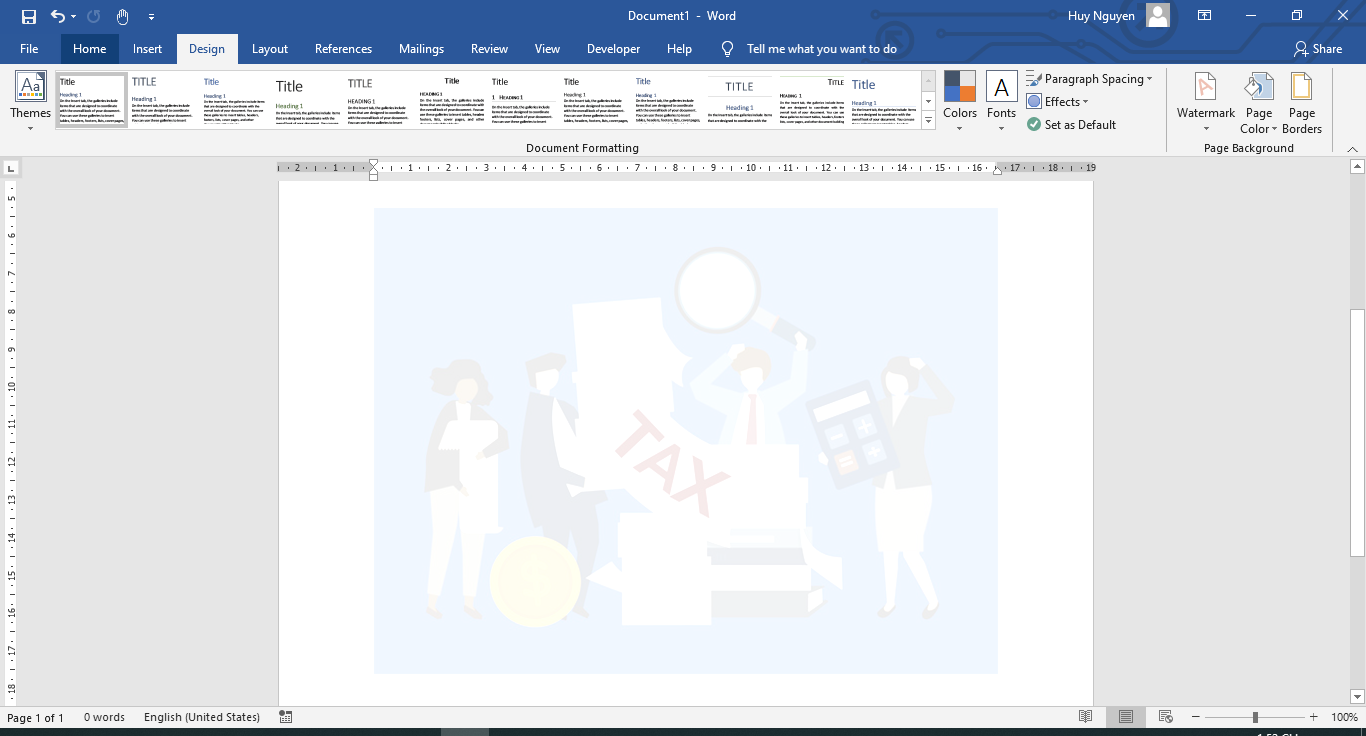
Như vậy, nội dung bài viết trên vẫn hướng dẫn các bạn cách làm cho mờ hình ảnh trong Word. Hy vọng nội dung bài viết sẽ hữu dụng với các bạn trong quy trình làm việc. Chúc chúng ta thành công!











